Klawiatura bezprzewodowa nie działa? Oto jak to naprawić
Opublikowany: 2022-09-25Jeśli kiedykolwiek byłeś podekscytowany zrobieniem czegoś na komputerze i poszedłeś coś wpisać i nic się nie dzieje, nie jesteś sam. Wszyscy byliśmy tam, zadając odwieczne pytanie – dlaczego moja bezprzewodowa klawiatura nie działa?
Problemy z połączeniem klawiatury bezprzewodowej mogą pochodzić z wielu rzeczy, od nieprawidłowych sterowników po zakłócenia z innych urządzeń.
Połączenia przewodowe są zwykle łatwiejsze do naprawienia, często działają po zmianie kabla lub po prostu przez odłączenie i ponowne podłączenie klawiatury.
Problemy z poszczególnymi kluczami mogą oznaczać, że konieczna jest fizyczna wymiana. Jednak klawiatury mechaniczne z wymiennymi przełącznikami klawiszowymi są świetne, ponieważ można zamienić nowy przełącznik, jeśli któryś ulegnie awarii.
Jeśli twoja klawiatura ma stałe przełączniki, nie jest to łatwe i będziesz musiał skontaktować się z producentem klawiatury.
Przeprowadzimy Cię przez kroki rozwiązywania problemów, które możesz wykonać, aby naprawić klawiaturę bezprzewodową. Większość z tych kroków będzie działać również w przypadku klawiatur przewodowych.
- Jak naprawić, że moja klawiatura bezprzewodowa nie pisze?
- Sprawdź połączenie
- Problemy z klawiaturą Bluetooth
- Dla użytkowników Windows
- Dla użytkowników komputerów Mac
- Dla użytkowników iPhone'a, iPada lub iPoda Touch
- Dla użytkowników Androida
- Twoja klawiatura bezprzewodowa może wymagać oprogramowania
- W przypadku klawiatur bezprzewodowych firmy Logitech
- Jeśli klawiatura bezprzewodowa Logitech nie działa, postępuj zgodnie z instrukcjami
- W przypadku klawiatur bezprzewodowych Logitech G
- Do klawiatur bezprzewodowych Razer
- Do klawiatur bezprzewodowych Corsair
- Dla klawiatur Apple Magic
- Przetestuj klawiaturę bezprzewodową z innym komputerem
- Jeśli klawiatura bezprzewodowa nadal nie działa
Jak naprawić, że moja klawiatura bezprzewodowa nie pisze?

Pierwszym krokiem w rozwiązywaniu problemów z większością elektroniki jest sprawdzenie zasilania. W przypadku klawiatur bezprzewodowych chcesz sprawdzić baterie.
Niektóre klawiatury wykorzystują wymienne baterie, a niektóre mają wbudowane akumulatory. Niski poziom mocy może sprawić, że klawiatura bezprzewodowa będzie pomijać litery, mieć zauważalne opóźnienie wejścia lub nie działać prosto.
Wszystko, czego potrzebujesz, to kabel USB dla osób z wbudowanymi bateriami, aby przywrócić działanie.
Podłącz jeden koniec do klawiatury, a drugi do komputera i pozostaw go, aż się naładuje. Prawdopodobnie będziesz mógł z niego korzystać podczas ładowania, ponieważ kabel USB przekaże dane do komputera.
Jeśli klawiatura bezprzewodowa korzysta z wymiennych baterii, szybko je wymienić.
Odwróć klawiaturę i znajdź komorę baterii. Otwórz go, wyjmij rozładowane baterie i włóż nowe we właściwym rozmiarze. Większość, których używaliśmy, wymaga baterii AA, ale niektórzy używają AAA, więc sprawdź dokładnie.
Zawsze najlepiej jest używać baterii litowo-jonowych do elektroniki, zwłaszcza takich jak klawiatury bezprzewodowe, które mają większy pobór mocy.
Sprawdź połączenie

W idealnym przypadku wszystkie komputery byłyby wyposażone we wbudowaną łączność Bluetooth lub bezprzewodową.
Laptopy, Chromebooki i tablety mają obecnie Bluetooth. Podobnie jest z wieloma komputerami stacjonarnymi, więc możesz być w stanie połączyć się bezprzewodowo z dowolną klawiaturą z obsługą Bluetooth.
Niektóre klawiatury bezprzewodowe korzystają z własnego połączenia bezprzewodowego z dostarczonym kluczem sprzętowym.
Na przykład firma Logitech prawie zawsze używa jednego ze swoich kluczy sprzętowych Bolt lub Unifying z klawiaturami i innymi akcesoriami bezprzewodowymi.

Odbiornik może również powodować problemy podczas pracy. Jeśli na przykład port USB, do którego jest podłączony, działa nieprawidłowo, dane nie będą przesyłane poprawnie.
Inne urządzenia również mogą powodować zakłócenia, takie jak urządzenia, elektronika, a nawet inne urządzenia Bluetooth.
Najpierw spróbuj ponownie zsynchronizować klawiaturę za pomocą klucza bezprzewodowego. To ponownie paruje klawiaturę bezprzewodową z kluczem sprzętowym i może rozwiązać sporadyczne problemy.
Ten proces różni się w zależności od marki i modelu odbiornika, ale zwykle na odbiorniku USB znajduje się przycisk połączenia, który przełącza go w tryb wykrywania.
Powinno to również zacząć migać kontrolka na odbiorniku. Następnie naciśnij odpowiedni przycisk Połącz na klawiaturze i powinieneś ponownie połączyć się.
Warto zapoznać się z instrukcją obsługi klawiatury bezprzewodowej dla urządzeń bez przycisku Connect.
Jeśli nadal masz problemy, spróbuj podłączyć odbiornik USB do innego portu USB na komputerze.
Problemy z klawiaturą Bluetooth

Jeśli klawiatura bezprzewodowa korzysta z Bluetooth zamiast dedykowanego klucza sprzętowego, czas przejść do ustawień urządzenia.
Dla użytkowników Windows
- Otwórz menu Start , a następnie kliknij Ustawienia
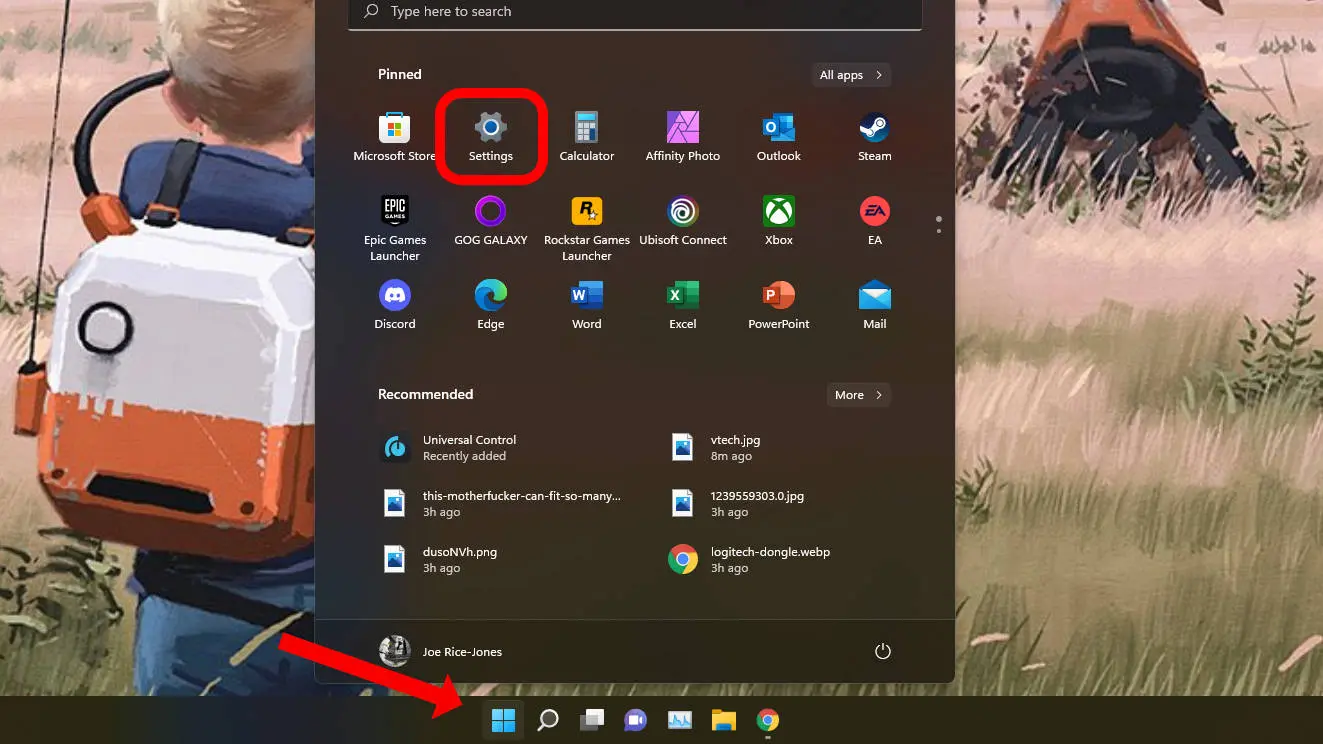
- Znajdź wpis Bluetooth i upewnij się, że przełącznik jest ustawiony na Włączone
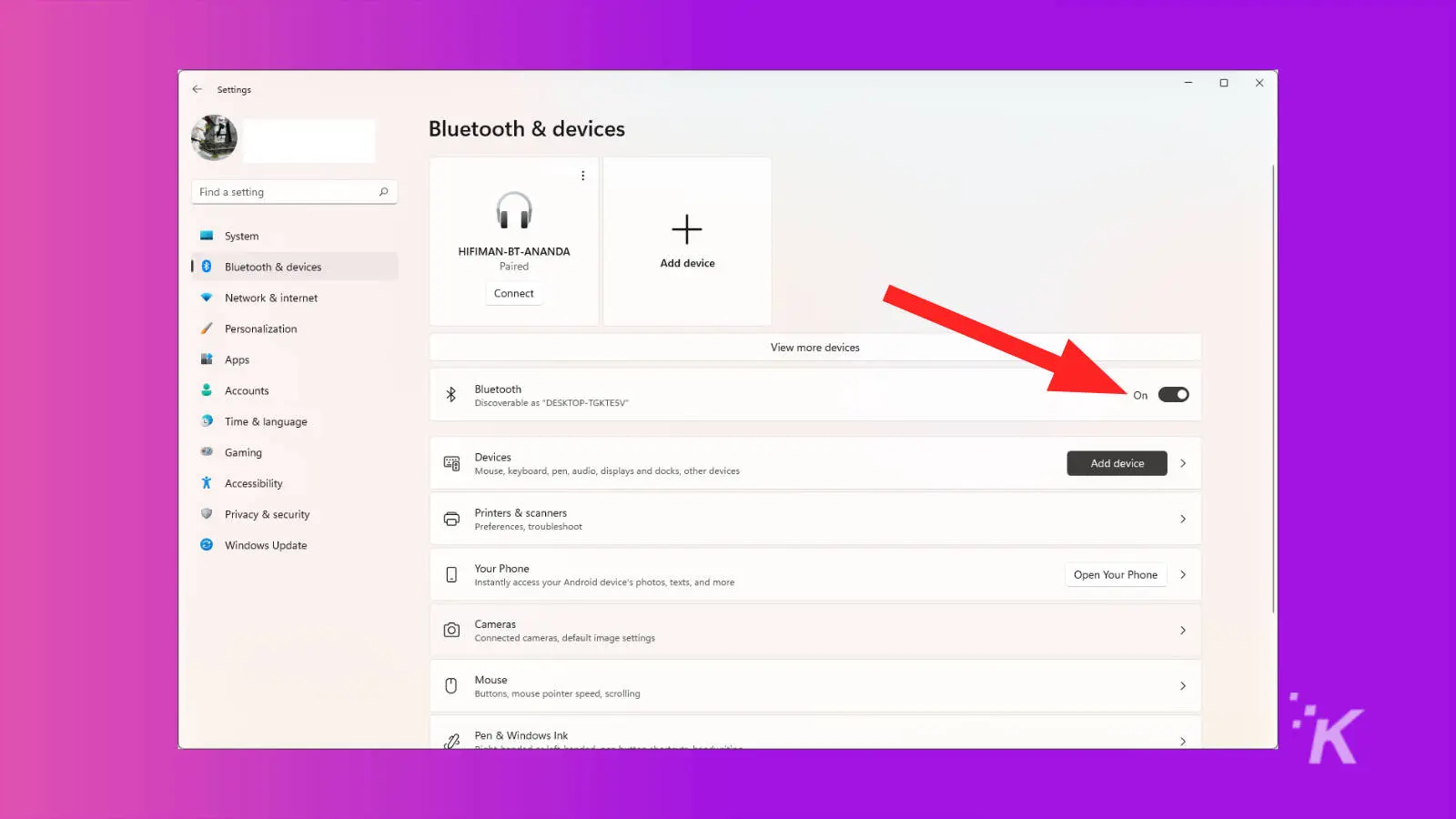
Następnie ponownie wypróbuj klawiaturę bezprzewodową. Powinien zacząć działać natychmiast. Jeśli nie, musisz czytać dalej, aby uzyskać dodatkowe wskazówki.
Dla użytkowników komputerów Mac
Na komputerze Mac, aby upewnić się, że Bluetooth jest włączony, czas przejść do Preferencji systemowych :
- Kliknij ikonę Apple Menu
- Kliknij Preferencje systemowe z menu, które się rozwija
- Następnie kliknij ikonę Bluetooth
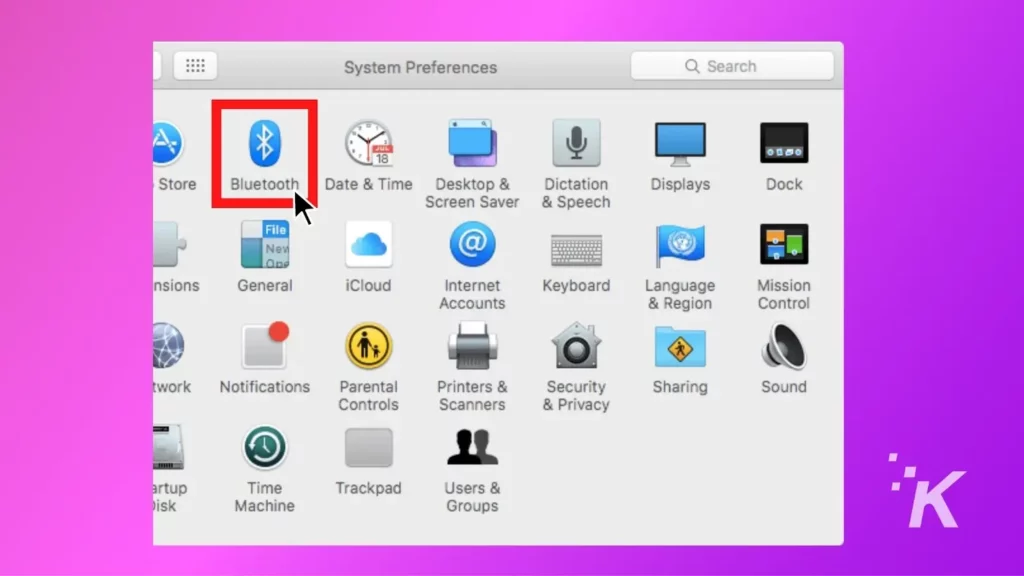
- Sprawdź, czy Bluetooth jest włączony i włącz go, jeśli nie
Obejmuje to sprawdzanie połączenia Bluetooth na komputerze Mac, ale jeśli używasz iPhone'a, iPada lub iPoda Touch, czytaj dalej poniżej.
Dla użytkowników iPhone'a, iPada lub iPoda Touch
W systemie iOS szybkie sprawdzenie stanu Bluetooth. Oto jak:
- Przesuń palcem w dół z prawego górnego rogu, aby otworzyć Centrum sterowania
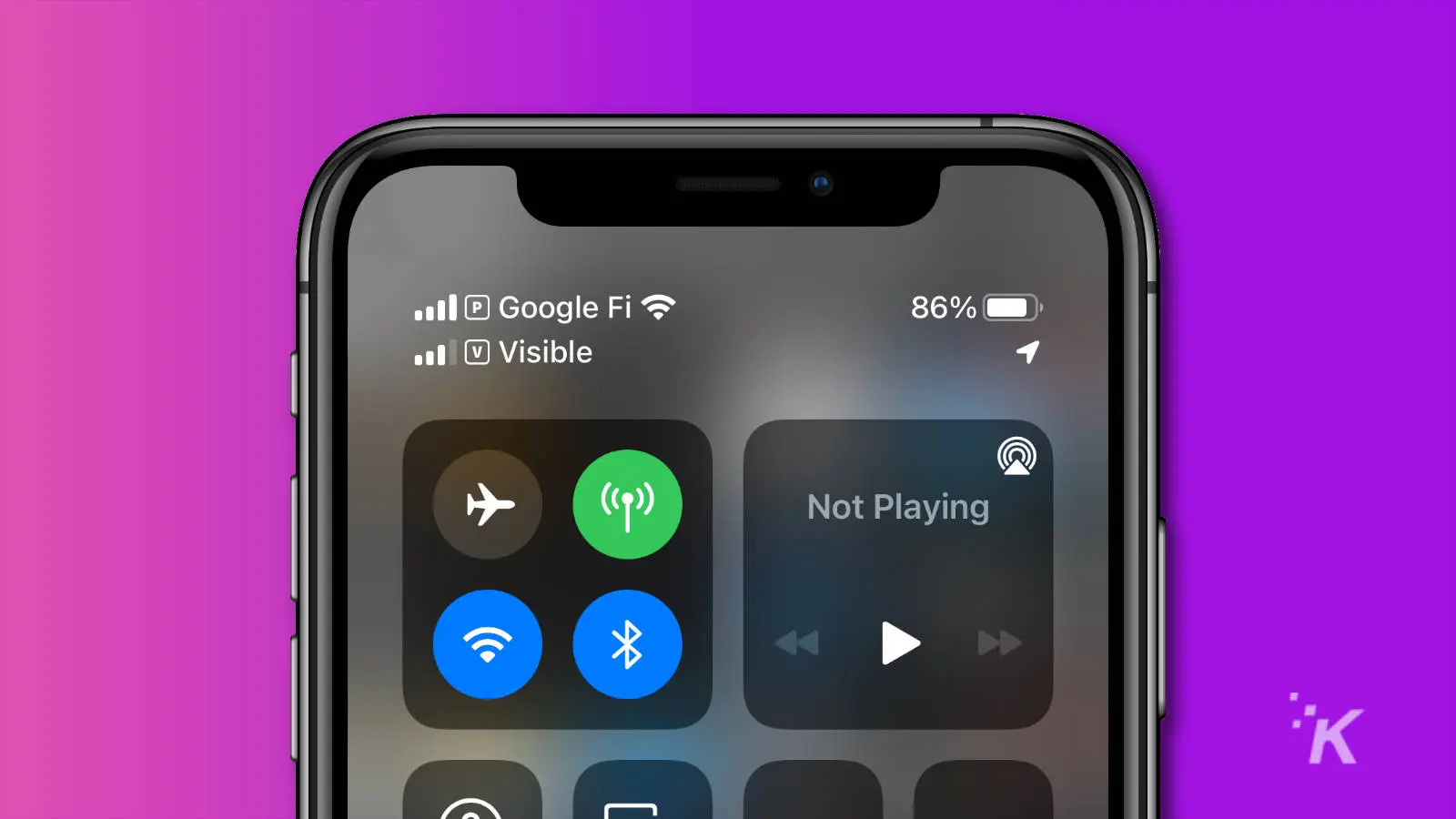
- Na starszych urządzeniach z systemem iOS przesuń palcem w górę od środka ekranu
- Jeśli Bluetooth jest włączony, ikona Bluetooth będzie niebieska
- Jeśli nie jest włączony, dotknij ikony Bluetooth, aby go włączyć
Dla użytkowników Androida
Urządzenia z Androidem mają szybkie menu, do którego wystarczy tylko przesunąć palcem. Stąd możesz sprawdzić, czy Bluetooth jest włączony, włączyć go, jeśli nie, a nawet sparować urządzenie.

- Przesuń palcem w dół od góry ekranu
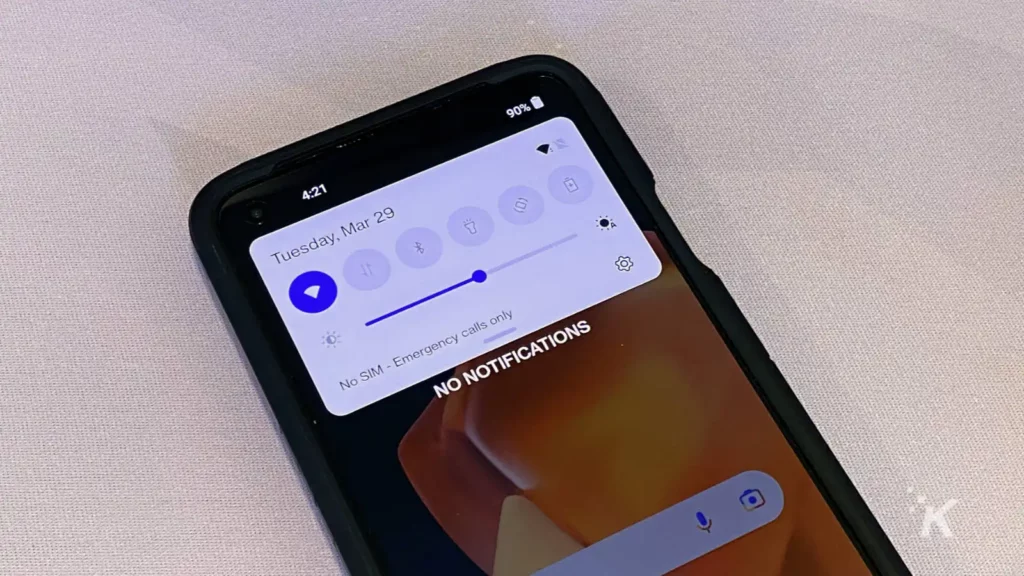
- Stuknij ikonę Bluetooth, aby włączyć Bluetooth, jeśli jeszcze nie jest włączony
Możesz także długo nacisnąć ikonę Bluetooth, aby rozpocząć parowanie klawiatury na wypadek, gdyby zapomniała parowania
Twoja klawiatura bezprzewodowa może wymagać oprogramowania
Użytkownicy systemu Windows muszą zainstalować składniki oprogramowania zwane sterownikami, które umożliwiają urządzeniu poprawną komunikację i komunikację.
Większość urządzeń typu plug-and-play, takich jak klawiatura, automatycznie zajmuje się instalacją sterowników, dlatego możesz nie znać tego procesu.
Czasami jednak system operacyjny wybierze niewłaściwy sterownik, który okaże się niezgodny z twoim urządzeniem.
Korzystanie z niewłaściwego sterownika może spowodować wiele problemów, w tym pozornie niedziałającą klawiaturę.
W przypadku klawiatur bezprzewodowych firmy Logitech
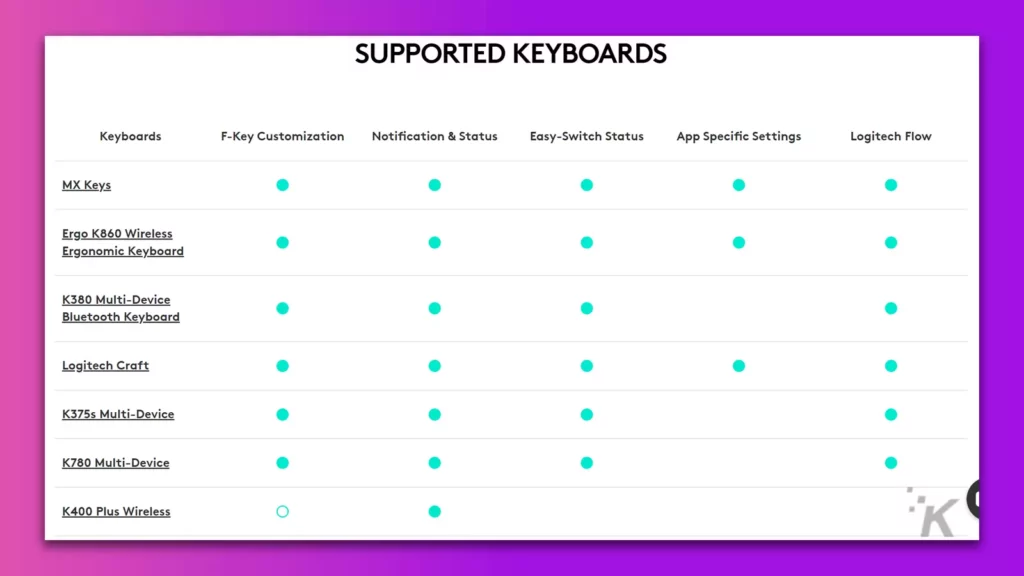
Wszystkie nowoczesne klawiatury bezprzewodowe firmy Logitech wykorzystują oprogramowanie Logitech Options jako pakiet oprogramowania. Obejmuje to narzędzie do zmiany ustawień i wszelkich potrzebnych sterowników.
Jeśli klawiatura bezprzewodowa Logitech nie działa, postępuj zgodnie z instrukcjami
- Wejdź na stronę pomocy technicznej Bluetooth lub klawiatury bezprzewodowej firmy Logitech
- Znajdź swoją klawiaturę na liście i kliknij na nią
- Kliknij Pobrane na stronie, która się pojawi
- Pobierz opcje Logitech
- Może być również konieczne pobranie aplikacji Logi Bolt , w zależności od posiadanej klawiatury
- Zainstaluj oprogramowanie
- Odłącz i ponownie podłącz klucz sprzętowy Logitech
Jeśli wypróbowałeś wszystko na tej stronie i ponownie zainstalowałeś oprogramowanie, a klawisze klawiatury bezprzewodowej nadal nie działają, czas skontaktować się z pomocą techniczną firmy Logitech.
W przypadku klawiatur bezprzewodowych Logitech G
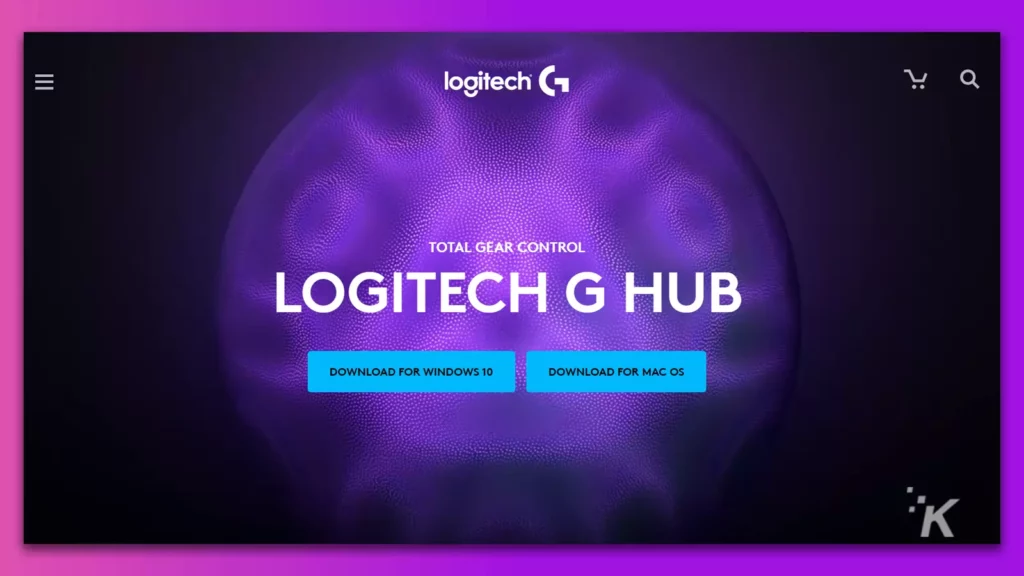
Linia gier Logitech, Logitech G, wykorzystuje inny pakiet oprogramowania dla swoich sterowników.
- Wejdź na stronę pobierania Logitech G Hub i pobierz ją
- Zainstaluj właśnie pobrany program
- Odłącz i podłącz ponownie klucz sprzętowy Logitech, aby został wykryty przez oprogramowanie
Jeśli wypróbowałeś wszystko na tej stronie i ponownie zainstalowałeś oprogramowanie, a klawisze klawiatury bezprzewodowej nadal nie działają, czas skontaktować się z pomocą techniczną firmy Logitech.
Do klawiatur bezprzewodowych Razer
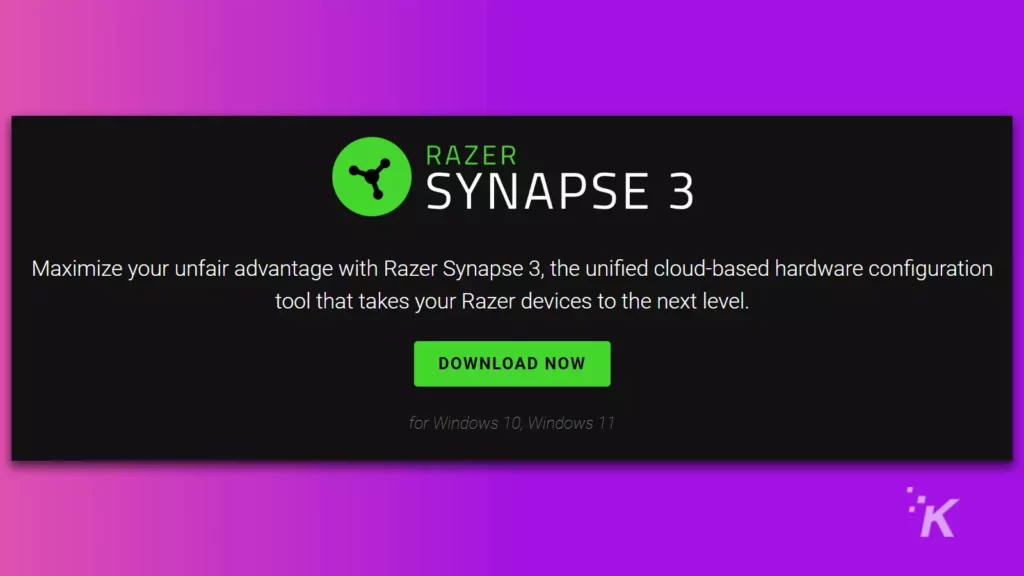
Posiadacze sprzętu Razer potrzebują tylko jednego programu, Razer Synapse. Aby go zdobyć, przejdź na stronę Razer.
Niektóre z ich klawiatur mogą również wymagać aktualizacji oprogramowania układowego, możesz przejść do tej strony i kliknąć klawiaturę na liście, aby sprawdzić, czy wspomniano o Twoim modelu. Korzystasz z najnowszego oprogramowania, jeśli nie ma go na liście.
Jeśli zainstalowałeś Synapse, wszystko jest aktualne i nadal masz problemy, czas porozmawiać z pomocą techniczną Razer.
Do klawiatur bezprzewodowych Corsair
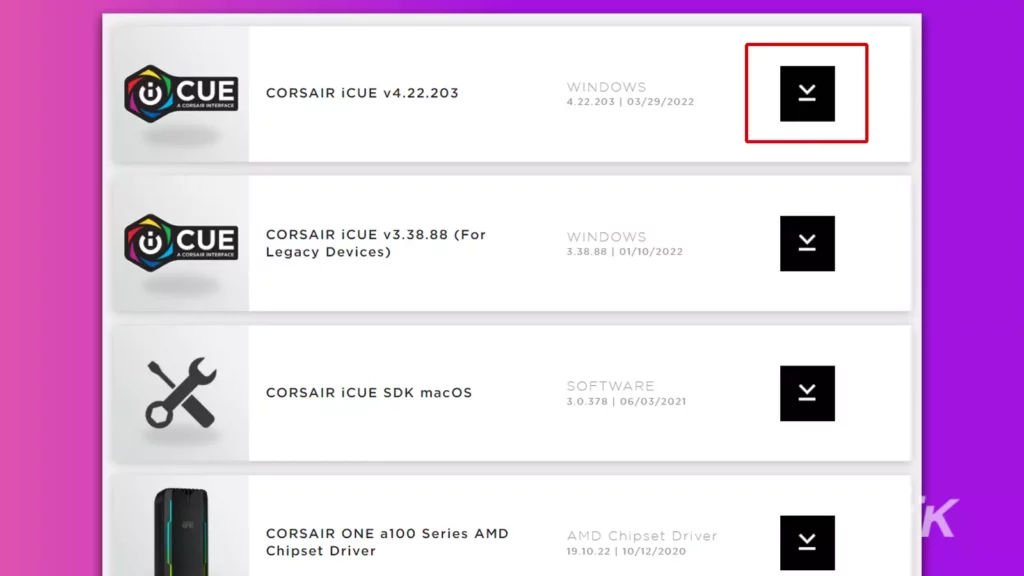
Właściciele klawiatur bezprzewodowych Corsair będą musieli pobrać Corsair iCUE:
- Wejdź na stronę pobierania Corsair i kliknij łącze pobierania obok CORSAIR iCUE (powinien to być najwyższy wpis).
- Zainstaluj iCUE po pobraniu
- Odłącz, a następnie ponownie podłącz bezprzewodowy adapter do klawiatury, aby go wyświetlić
Jeśli to nie rozwiąże problemu i zrobiłeś wszystko inne na tej stronie, czas skontaktować się z obsługą Corsair.
Dla klawiatur Apple Magic
Sterowniki do klawiatur Apple są pakowane w systemie macOS, więc nie musisz niczego pobierać.
Jeśli masz problemy z klawiaturą Magic Keyboard, możesz znaleźć wiele pouczających artykułów dotyczących rozwiązywania problemów na ich stronach pomocy technicznej:
- Wejdź na stronę Apple
- Kliknij Wsparcie w prawym górnym rogu
- Wyszukaj swoją klawiaturę (jeśli Twoja klawiatura Magic Keyboard jest przeznaczona dla komputerów Mac lub iPad) i przeczytaj pojawiające się artykuły pomocy
Nadal masz problem? Czas skontaktować się z Apple.
Przetestuj klawiaturę bezprzewodową z innym komputerem
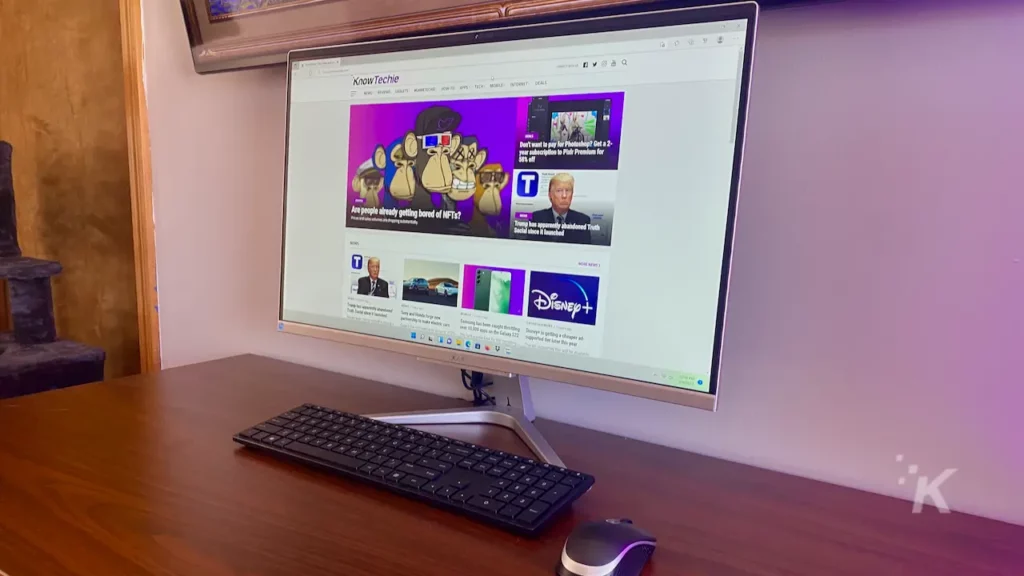
Sprawdziłeś zasilanie, sprawdziłeś połączenie, sprawdziłeś oprogramowanie. Jeśli klawiatura bezprzewodowa nadal pisze dziwnie (lub wcale), czas wypróbować ją na innym urządzeniu.
Wykonanie tego kroku zawęża problem do klawiatury bezprzewodowej. Może się okazać, że to nadal nie działa, więc nadszedł czas, aby uzyskać wsparcie dla wymiany.
Możesz również zobaczyć, jak doskonale wpisuje się na innym urządzeniu, w takim przypadku jest to coś specyficznego dla twojego komputera.
Być może Twój odbiornik Bluetooth działa nieprawidłowo lub port USB, w którym umieściłeś klucz sprzętowy, nie działa. Być może musisz całkowicie odinstalować oprogramowanie klawiatury bezprzewodowej, uruchomić ponownie i zainstalować ją ponownie.
Jeśli klawiatura bezprzewodowa nadal nie działa
Dotarłeś tak daleko, a klawiatura bezprzewodowa nadal nie pisze prawidłowo. Jest tylko jedna rzecz do zrobienia. To rozmowa z miłym zespołem wsparcia Twojej marki klawiatury.
Mogą przeprowadzić Cię przez wskazówki dotyczące rozwiązywania problemów, które już opisaliśmy, ale możesz śmiało powiedzieć, że już je wypróbowałeś.
Jeśli klawiatura jest nadal objęta gwarancją, pomoc techniczna skonfiguruje RMA i dostarczy nową klawiaturę. Problem rozwiązany.
Niektórzy producenci klawiatur bezprzewodowych mają nawet trzyletnią gwarancję, więc skontaktuj się z nimi, nawet jeśli uważasz, że masz ją od jakiegoś czasu.
Teraz wiesz, co zrobić, jeśli klawiatura bezprzewodowa przestanie pisać. Możesz także wrócić do klawiatury przewodowej i usunąć wszelkie przyszłe problemy. Tylko myśl.
Czy kiedykolwiek miałeś do czynienia z problemami z klawiaturą? Co zrobiłeś? Daj nam znać poniżej w komentarzach lub przenieś dyskusję na naszego Twittera lub Facebooka .
Rekomendacje redaktorów:
- Oto jak skontaktować się ze sprzedawcą zewnętrznym na Amazon
- Jak uruchomić wszystkie darmowe programy z konta Netflix?
- Chcesz odtwarzać dźwięk z iPhone'a bezpośrednio na komputerze Mac? Oto jak
- Klawiatury mechaniczne a zwykłe klawiatury PC – które wybrać?
Tylko uwaga, jeśli kupisz coś przez nasze linki, możemy otrzymać niewielki udział w sprzedaży. To jeden ze sposobów, w jaki trzymamy tutaj światła. Kliknij tutaj, aby uzyskać więcej.
